- Mēs regulāri izmantojam USB pieslēgvietas, taču daži lietotāji ziņoja par USB porta strāvas pārspriegums ziņojumu savā personālajā datorā.
- Šo kļūdu var viegli novērst, sekojot dialoglodziņa norādījumiem.
- Varat arī novērst problēmu, palaižot vienu no daudzajiem iebūvētajiem Windows problēmu novēršanas rīkiem.
- Ja jūs saņemat USB porta strāvas pārspriegums vienlaikus izmantojot ārējo cieto disku, pārliecinieties, vai diskā ir pietiekami daudz enerģijas.

Šī programmatūra novērsīs izplatītākās datora kļūdas, pasargās jūs no failu zaudēšanas, ļaunprātīgas programmatūras, aparatūras kļūmes un optimizēs datoru maksimālai veiktspējai. Labojiet datora problēmas un noņemiet vīrusus tūlīt ar trim vienkāršām darbībām
- Lejupielādējiet Restoro datoru labošanas rīku kas nāk ar patentēto tehnoloģiju (patents pieejams šeit).
- Klikšķis Sāciet skenēšanu lai atrastu Windows problēmas, kas varētu radīt problēmas ar datoru.
- Klikšķis Labot visu lai novērstu problēmas, kas ietekmē datora drošību un veiktspēju
- Restoro ir lejupielādējis 0 lasītāji šomēnes.
Mēs ikdienā izmantojam USB ierīces, taču dažreiz tiek parādīti kļūdu ziņojumi, piemēram, USB porta strāvas pārspriegums var parādīties, lietojot noteiktas ierīces.
Šis ziņojums izklausās satraucoši, un šodienas ceļvedī mēs parādīsim, kā pareizi rīkoties.
Kā novērst strāvas pārspriegumu USB portā?
1. Kļūdas logā izmantojiet opciju Atiestatīt
- Tērējiet vai veiciet dubultklikšķi uz kļūdas ziņojuma, lai atvērtu pilnu logu.
- Atvienojiet visus USB perifērijas ierīces no jūsu sistēmas.
-
Noklikšķiniet uz Atiestatītpogu no ekrāna.

- Pārstartējiet datoru un vēlreiz pievienojiet ierīci, lai redzētu, vai kļūda joprojām pastāv.
Tas ir vienkāršs risinājums, taču tas varētu būt noderīgi, ja USB porta strāvas pārspriegums parādās ziņojums bez pievienota tīkla.
2. Palaidiet problēmu novēršanas rīku
- Atveriet Iestatījumu lietotne un dodieties uz Atjaunināšana un drošība sadaļā.
- Atlasiet Problēmu novēršana no kreisās puses izvēlnes un atlasiet Papildu problēmu novēršanas rīki.

- Tagad atlasiet piemēroto problēmu novēršanas rīku un palaidiet to.
Tas ir vispārējs risinājums, taču tas var palīdzēt, ja jūs to saņemat USB porta strāvas pārspriegums kamēr izmantojat ārējo cieto disku.
3. Pārinstalējiet USB kontrollera draiveri
- Atvienojiet USB ierīces no datora.
-
Nospiediet Win + X un noklikšķiniet Ierīču pārvaldnieks.

- Klikšķis Universal Serial Bus kontrolieri lai paplašinātu iespējas.
-
Ar peles labo pogu noklikšķiniet uz katra draivera un noklikšķiniet Atinstalējiet ierīci.

- Restartējiet datoru un sistēma Windows atkārtoti instalēs kontrollera draiverus.
- Pievienojiet USB ierīci un pārbaudiet, vai kļūda nav pazudusi.
Piezīme: Jums jābūt pieejamam interneta savienojumam, pretējā gadījumā Windows, iespējams, automātiski neinstalēs jaunākos draiverus.
4. Izmantojiet un USB centrmezglu

Ja kļūda notiek tikai ar konkrētu ierīci vairākos datoros, tad varbūt ierīcei nepieciešams lielāks spriegums. Šajā gadījumā varat mēģināt izmantot USB centrmezglu, kuram ir savs barošanas avots.
Šīs ierīces ir ļoti izplatītas, tām ir vairāki USB porti, kā arī tās ir lētas, tāpēc tās palīdzēs USB porta strāvas pārsprieguma nezināma USB ierīce prasa vairāk enerģijas kļūda.
Ja vispirms esat secinājis, ka osta nav bojāta, iepriekš minētais risinājums noteikti palīdzēs jums atrisināt problēmu.
Šie ir tikai daži vienkārši risinājumi, kurus varat izmantot, lai labotu USB porta strāvas pārspriegums, tāpēc noteikti izmēģiniet tos visus un dariet mums zināmu, kurš risinājums jums noderēja.
 Vai jums joprojām ir problēmas?Labojiet tos ar šo rīku:
Vai jums joprojām ir problēmas?Labojiet tos ar šo rīku:
- Lejupielādējiet šo datora labošanas rīku novērtēts kā lielisks vietnē TrustPilot.com (lejupielāde sākas šajā lapā).
- Klikšķis Sāciet skenēšanu lai atrastu Windows problēmas, kas varētu radīt problēmas ar datoru.
- Klikšķis Labot visu lai novērstu problēmas ar patentēto tehnoloģiju (Ekskluzīva atlaide mūsu lasītājiem).
Restoro ir lejupielādējis 0 lasītāji šomēnes.
bieži uzdotie jautājumi
Šajā USB barošanas pastiprinātāja ceļvedis, jūs varat atrast USB jaudas standartus un to, kā pielāgot USB izejas jaudu.
To var izraisīt nepareizi draiveri vai salauzts USB ports. Ja strāvas trūkums izraisa strauju pieaugumu, jūs vienmēr varat izmantot a USB centrmezgls.
Tas ir diezgan izplatīts jautājums par USB portiem, un tas neietekmē pašu portu vai pievienoto ierīci. Tomēr daži lietotāji ziņoja, ka viņu USB ports nedarbojas pēc jaudas pārsprieguma.
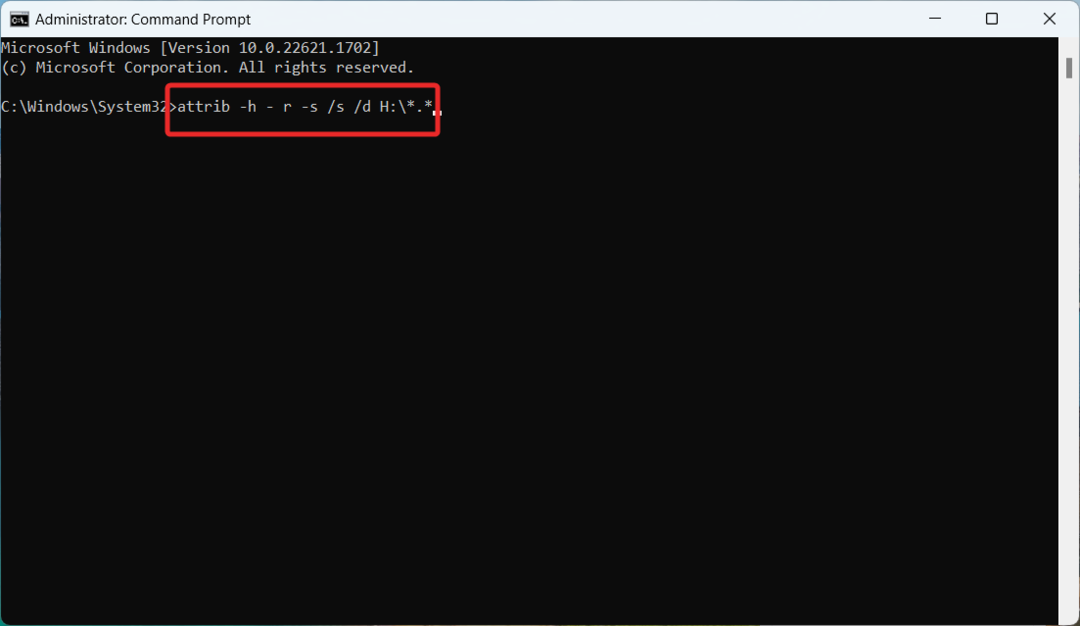

![Pieprasījumu nevarēja izpildīt I/O ierīces kļūdas dēļ [Labot]](/f/bc1bb455aff6a7ac82462578d93a7aa1.png?width=300&height=460)